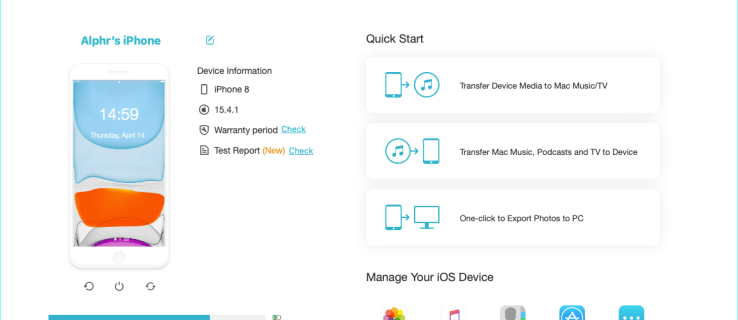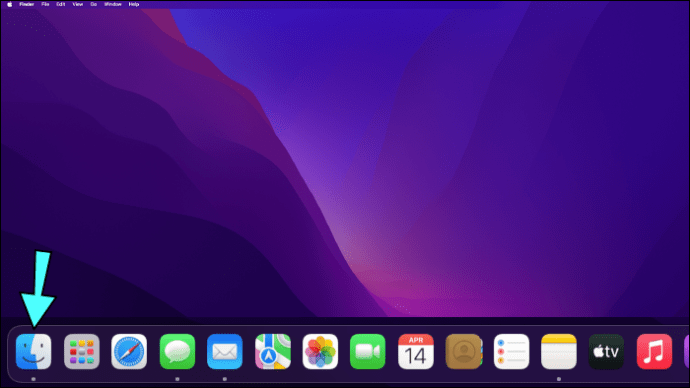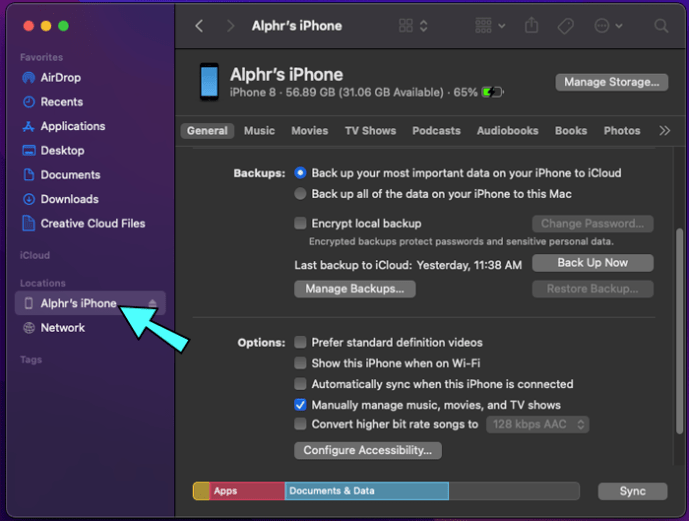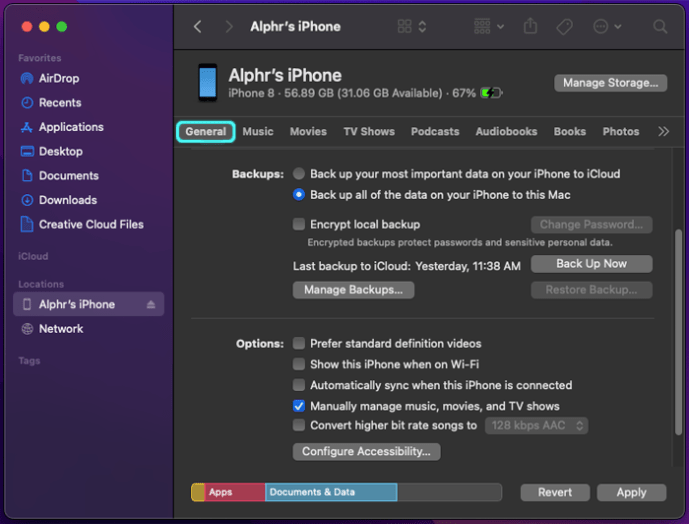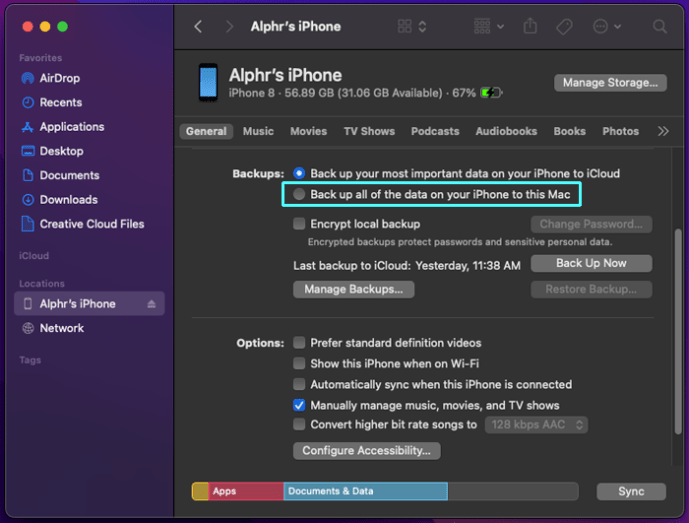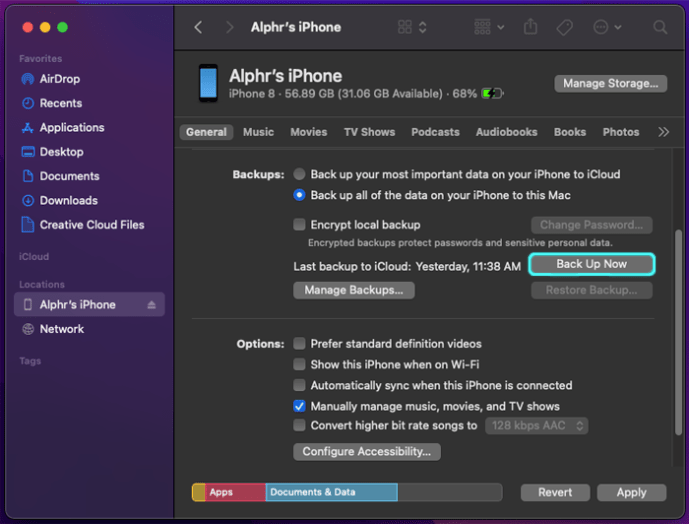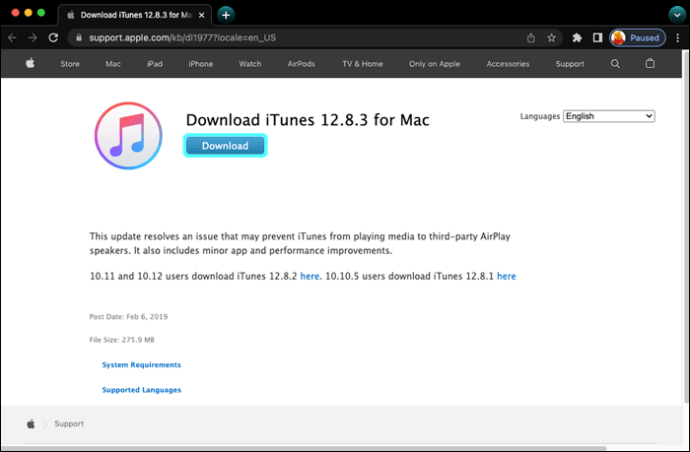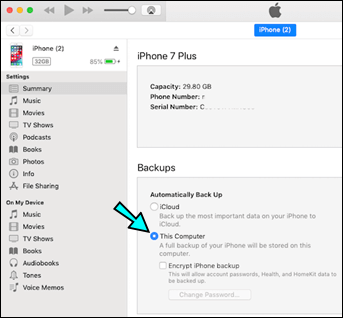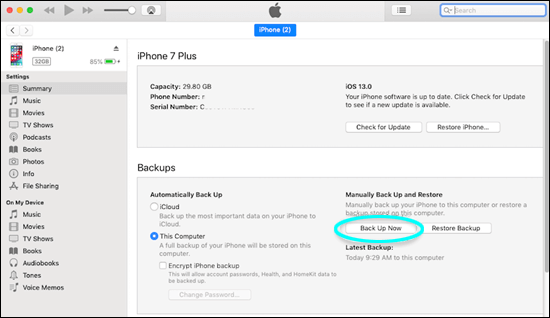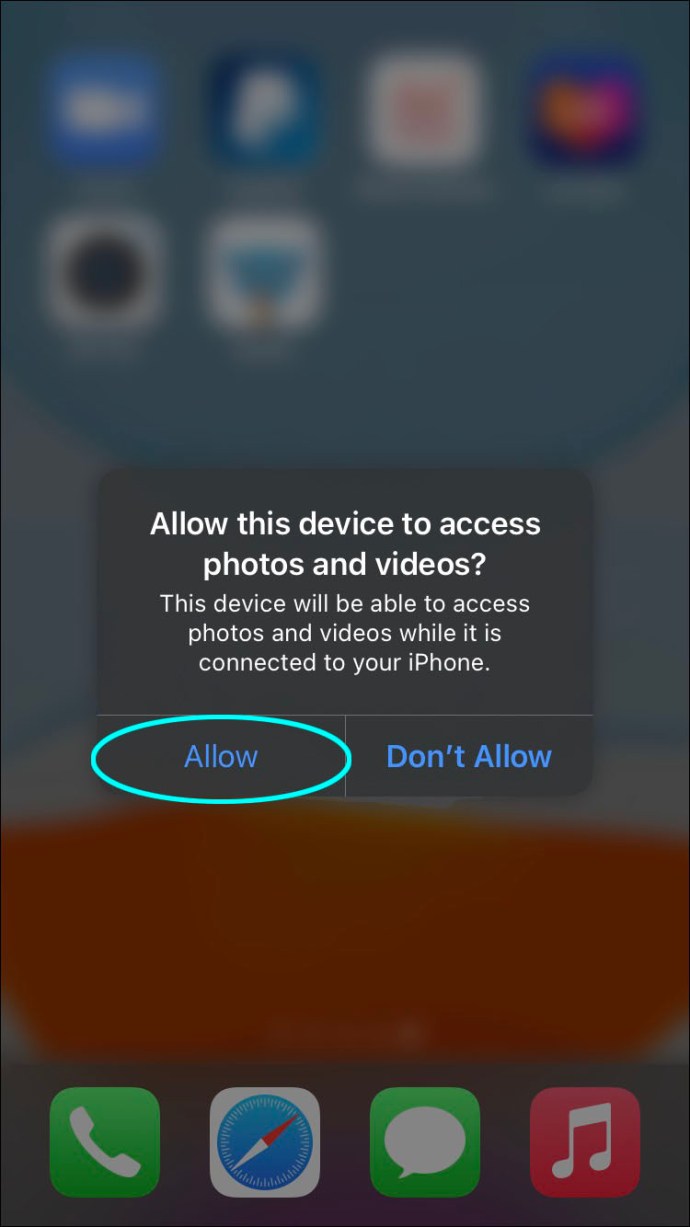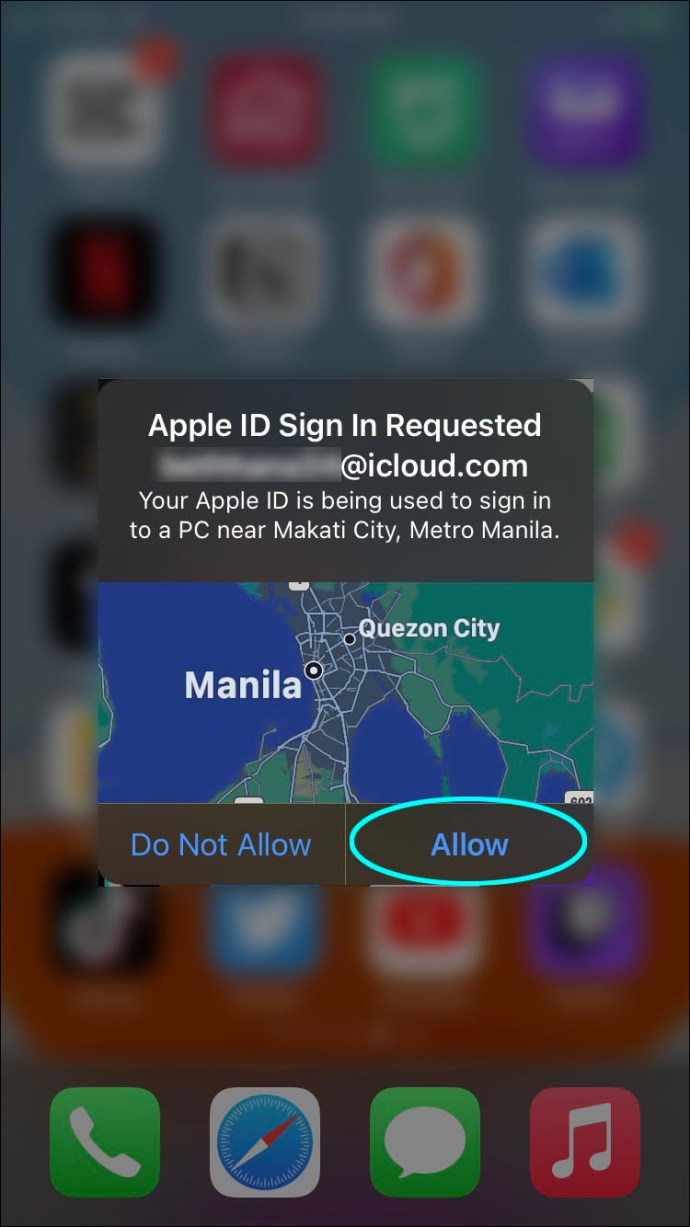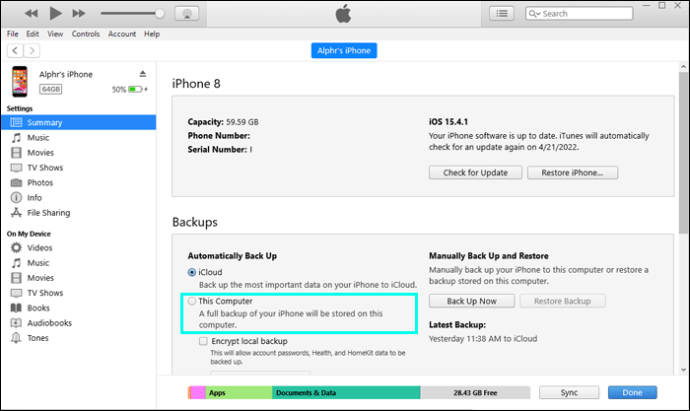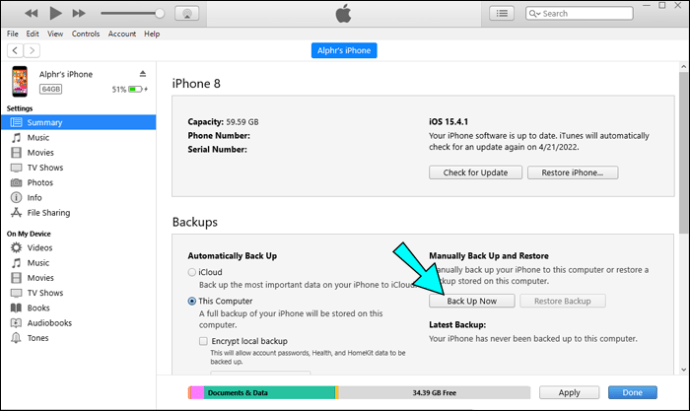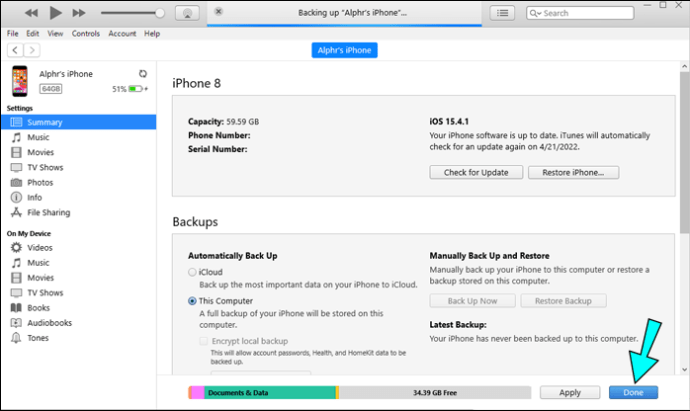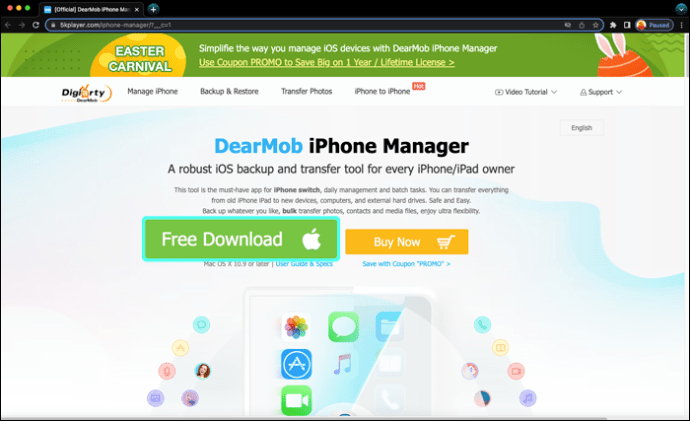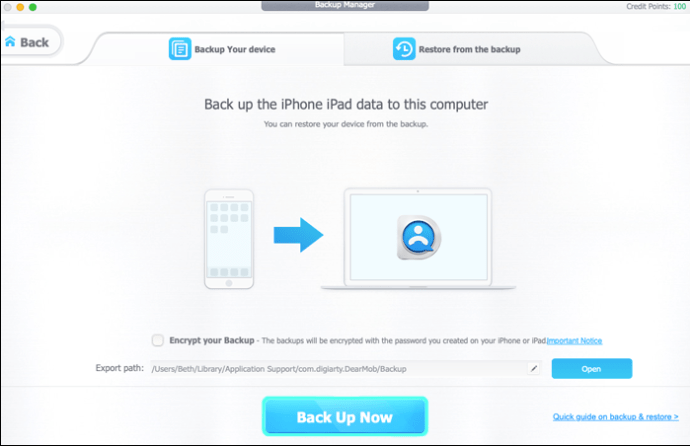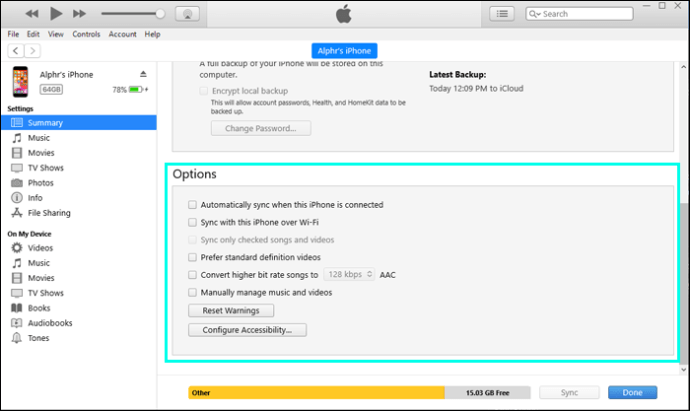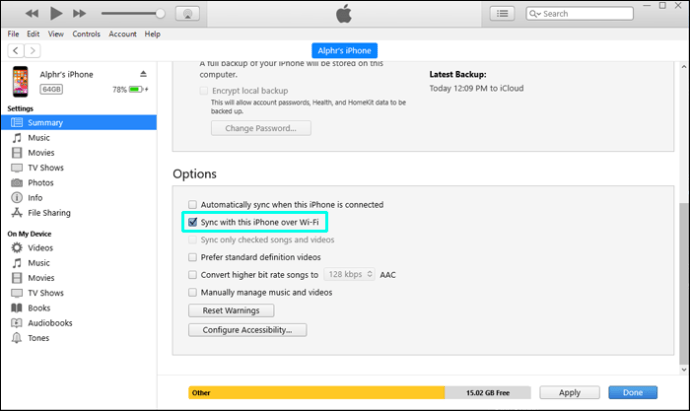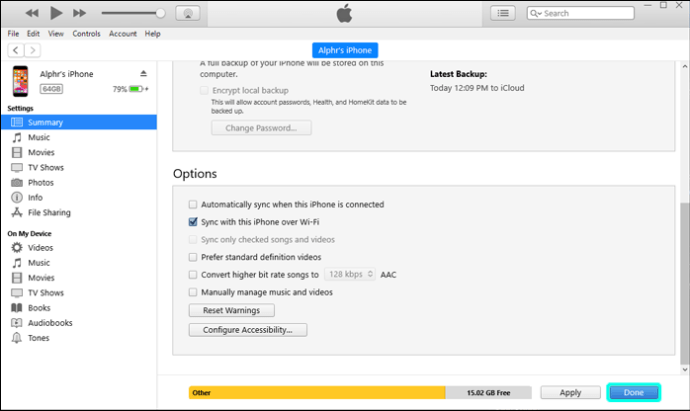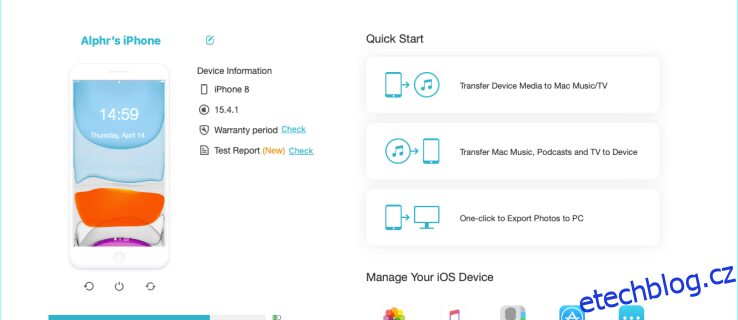Ať už jde o sekundární kopii vašich souborů nebo o uvolnění paměti v mobilu, zálohování iPhonu do počítače je docela užitečné. Existuje několik způsobů, jak to udělat, v závislosti na hardwaru, který máte aktuálně k dispozici. V tomto článku vám ukážeme, jak zálohovat váš iPhone do počítače, ať už online nebo offline.
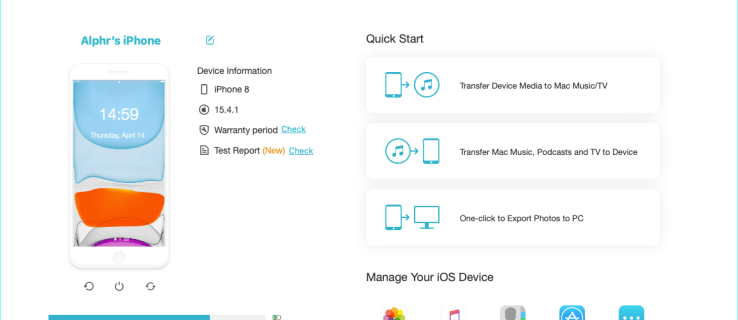
Jak zálohovat iPhone na Mac
Pokud používáte novější Mac, bude proces poměrně jednoduchý, protože byl zjednodušen. Chcete-li přenést tyto soubory, postupujte takto:
Pomocí kabelu Apple Lightning to USB připojte svůj iPhone k počítači Mac. Před připojením se ujistěte, že je váš iPhone odemčený.
 Pokud je k dispozici aktualizace softwaru, zobrazí se vyskakovací okno, které vás o tom informuje. Pokud chcete, můžete tuto aktualizaci přeskočit.
Na domovské obrazovce klikněte na „Vyhledávač“.
Pokud je k dispozici aktualizace softwaru, zobrazí se vyskakovací okno, které vás o tom informuje. Pokud chcete, můžete tuto aktualizaci přeskočit.
Na domovské obrazovce klikněte na „Vyhledávač“.
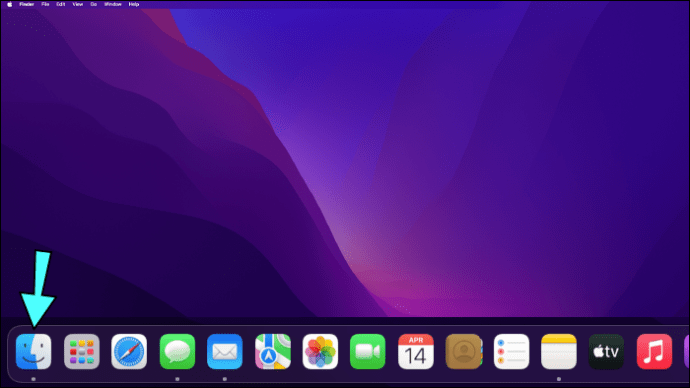 Na kartě „Umístění“ v levé nabídce klikněte na název svého iPhone a počkejte, až se vše načte.
Na kartě „Umístění“ v levé nabídce klikněte na název svého iPhone a počkejte, až se vše načte.
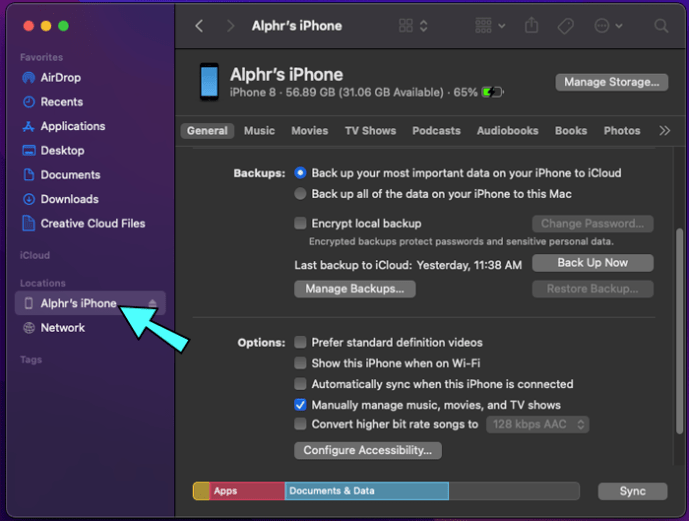 Na kartě „Obecné“ vyhledejte nabídku Zálohování.
Na kartě „Obecné“ vyhledejte nabídku Zálohování.
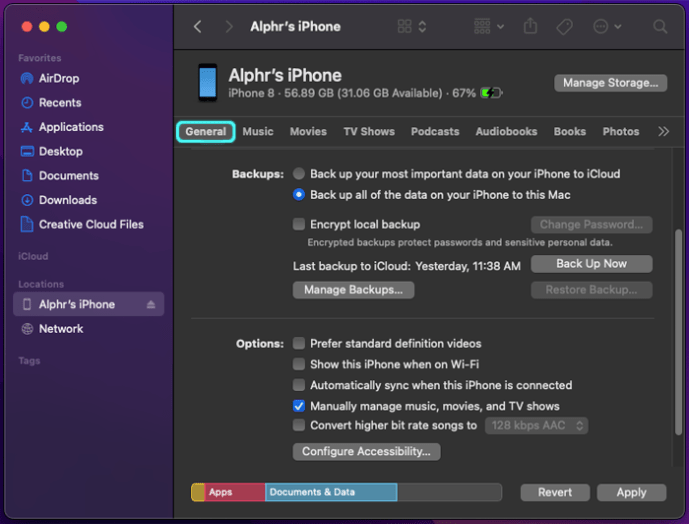 Zvýrazněte přepínač pro „Zálohovat všechna data z vašeho iPhone do tohoto Macu“.
Zvýrazněte přepínač pro „Zálohovat všechna data z vašeho iPhone do tohoto Macu“.
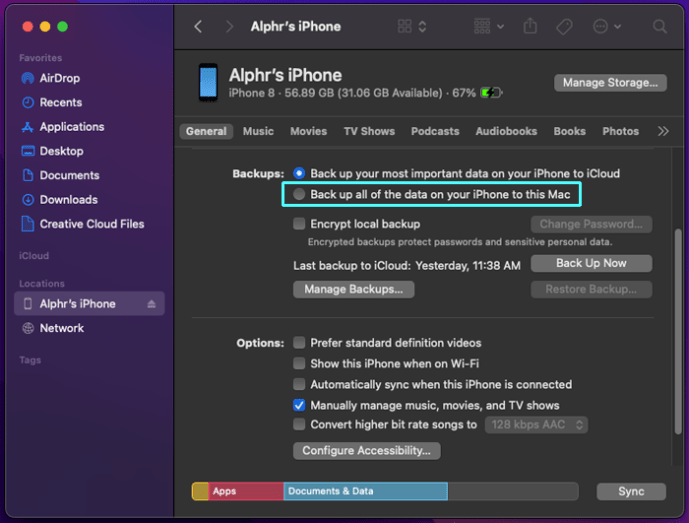 Klikněte na tlačítko „Zálohovat nyní“.
Klikněte na tlačítko „Zálohovat nyní“.
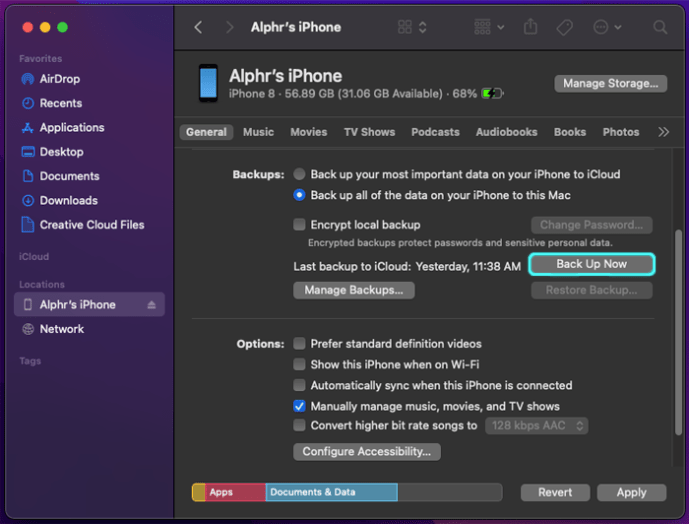 Počkejte, až se ukazatel průběhu dokončí.
Po dokončení zálohování souborů můžete nyní okno zavřít.
Počkejte, až se ukazatel průběhu dokončí.
Po dokončení zálohování souborů můžete nyní okno zavřít.
U starších počítačů Mac si budete muset stáhnout iTunes pro místní zálohování souborů. Postup, jak to udělat, je následující:
Stáhněte si iTunes pro váš Mac.
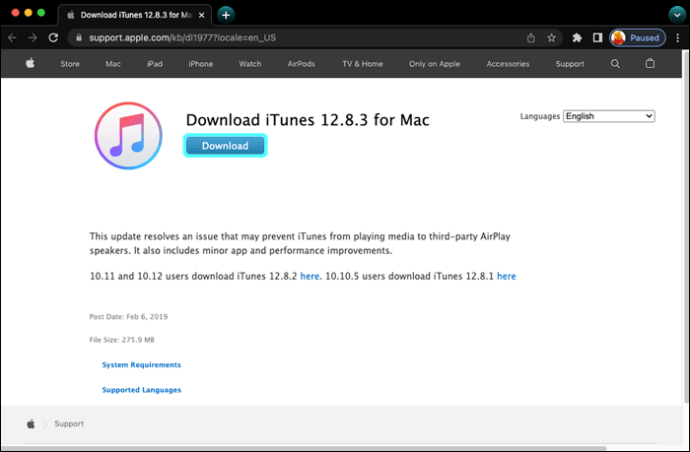 Po instalaci otevřete iTunes. iTunes mohou požádat o správné nastavení informací o vašem účtu.
Připojte svůj iPhone pomocí kabelu Apple Lightning do USB k počítači Mac. Ujistěte se, že je váš iPhone odemknutý, když to uděláte.
Po instalaci otevřete iTunes. iTunes mohou požádat o správné nastavení informací o vašem účtu.
Připojte svůj iPhone pomocí kabelu Apple Lightning do USB k počítači Mac. Ujistěte se, že je váš iPhone odemknutý, když to uděláte.
 Váš iPhone se zeptá, zda důvěřujete počítači, ke kterému jste připojeni. Klepněte na „Důvěřovat“.
Váš iPhone se zeptá, zda důvěřujete počítači, ke kterému jste připojeni. Klepněte na „Důvěřovat“.
 iTunes se vás zeptá, zda chcete povolit Macu přístup k informacím vašeho iPhone. Klikněte na „Pokračovat“.
Klikněte na název svého telefonu v nabídce vlevo. Pokud jej nemůžete najít, klikněte na ikonu mobilního telefonu v horní liště nabídky okna iTunes.
Na kartě „Zálohy“ v iTunes klikněte na přepínač „Tento počítač“.
iTunes se vás zeptá, zda chcete povolit Macu přístup k informacím vašeho iPhone. Klikněte na „Pokračovat“.
Klikněte na název svého telefonu v nabídce vlevo. Pokud jej nemůžete najít, klikněte na ikonu mobilního telefonu v horní liště nabídky okna iTunes.
Na kartě „Zálohy“ v iTunes klikněte na přepínač „Tento počítač“.
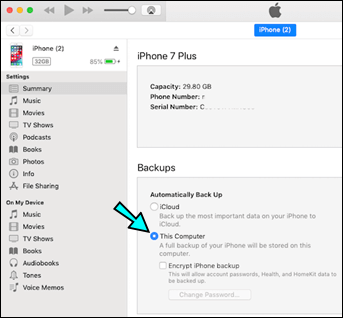 Klikněte na tlačítko „Zálohovat nyní“.
Klikněte na tlačítko „Zálohovat nyní“.
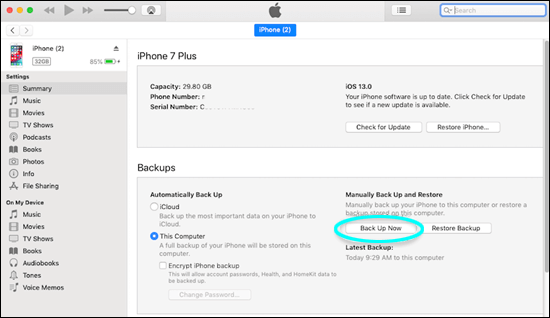 Počkejte na dokončení ukazatele průběhu.
Klikněte na „Hotovo“.
Počkejte na dokončení ukazatele průběhu.
Klikněte na „Hotovo“.
Jak zálohovat iPhone do počítače se systémem Windows
Vzhledem k tomu, že iTunes je k dispozici také pro Windows, je zálohování iPhonu do počítače s Windows docela podobné. Kroky pro zálohování vašeho iPhone do PC jsou následující:
Než začnete, stáhněte si správnou verzi iTunes pro počítač se systémem Windows. Na stránce stahování Apple iTunes je k dispozici několik verzí v závislosti na vašem operačním systému.
Pokračujte do složky, do které jste soubor stáhli. Klikněte na soubor nastavení iTunes.
Dokončete instalační postup.
Otevřete aplikaci iTunes.
Připojte svůj iPhone pomocí kabelu Apple Lightning do USB k počítači.
 Váš iPhone zobrazí zprávu s dotazem, zda chcete zařízení povolit přístup k vašemu telefonu. Klepněte na „Povolit“.
Váš iPhone zobrazí zprávu s dotazem, zda chcete zařízení povolit přístup k vašemu telefonu. Klepněte na „Povolit“.
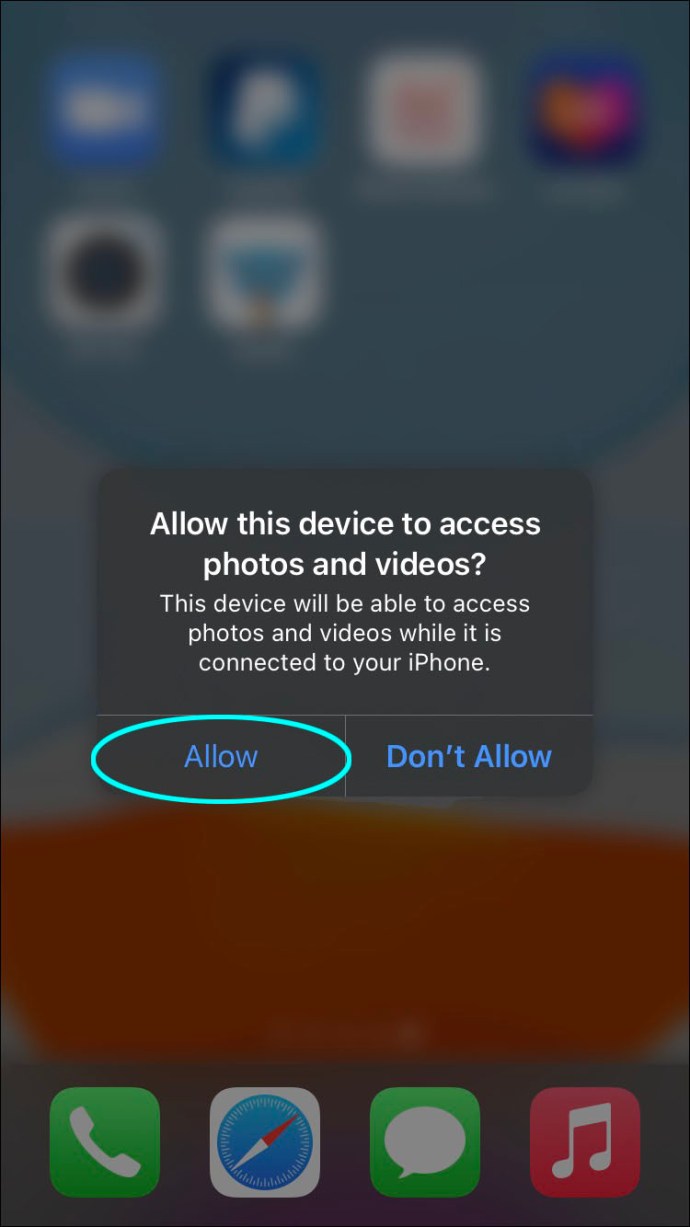 iTunes zobrazí zprávu, pokud chcete povolit přístup k informacím na vašem iPhone. Klikněte na Pokračovat.
iTunes zobrazí zprávu, pokud chcete povolit přístup k informacím na vašem iPhone. Klikněte na Pokračovat.
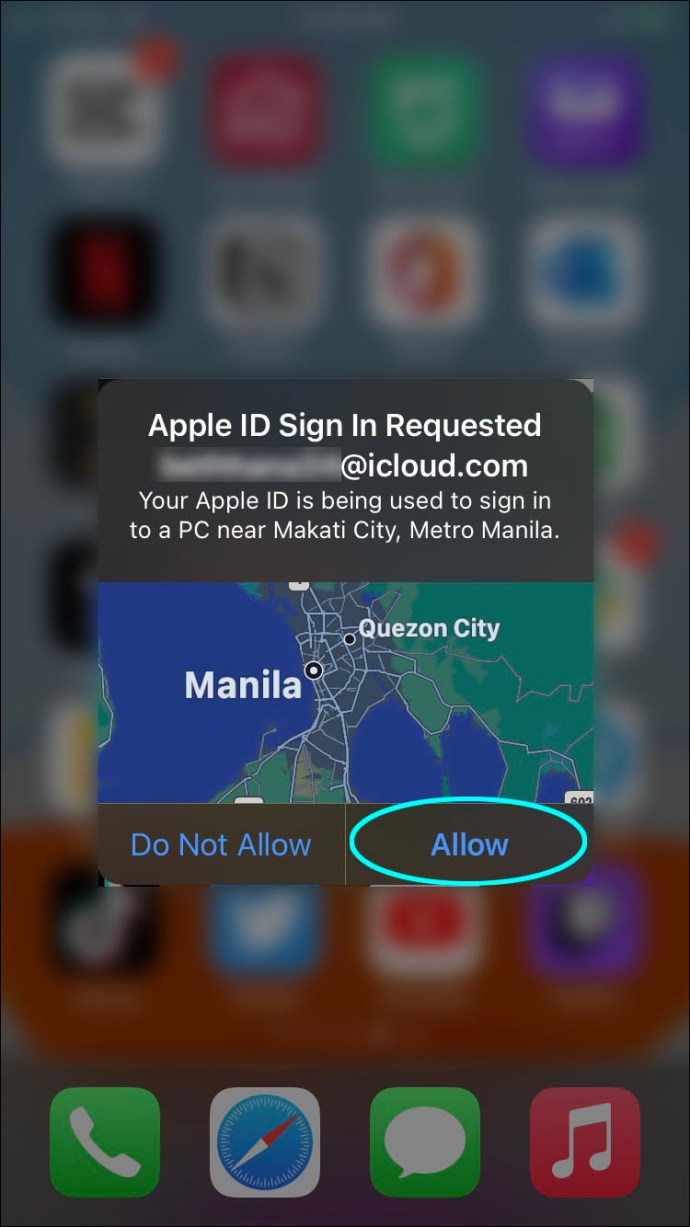 Váš iPhone se zeptá, zda důvěřujete počítači. Klepněte na „Důvěřovat“.
Váš iPhone se zeptá, zda důvěřujete počítači. Klepněte na „Důvěřovat“.
 V iTunes klikněte na název svého telefonu v nabídce vlevo. Pokud jej tam nevidíte, klikněte na ikonu mobilního telefonu v levé horní části okna.
V iTunes klikněte na název svého telefonu v nabídce vlevo. Pokud jej tam nevidíte, klikněte na ikonu mobilního telefonu v levé horní části okna.
 Na kartě „Zálohy“ přepněte na „Tento počítač“.
Na kartě „Zálohy“ přepněte na „Tento počítač“.
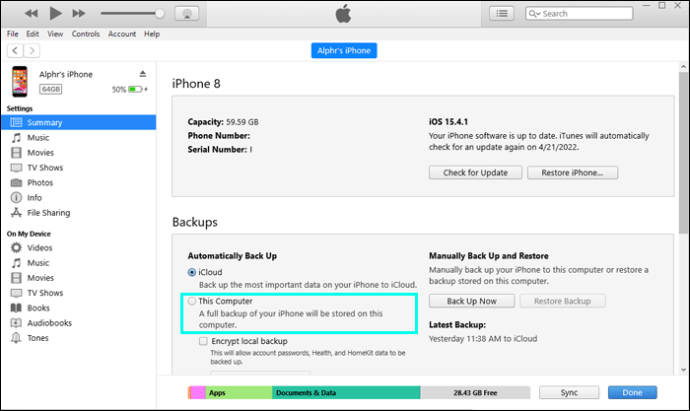 Klikněte na tlačítko „Zálohovat nyní“.
Klikněte na tlačítko „Zálohovat nyní“.
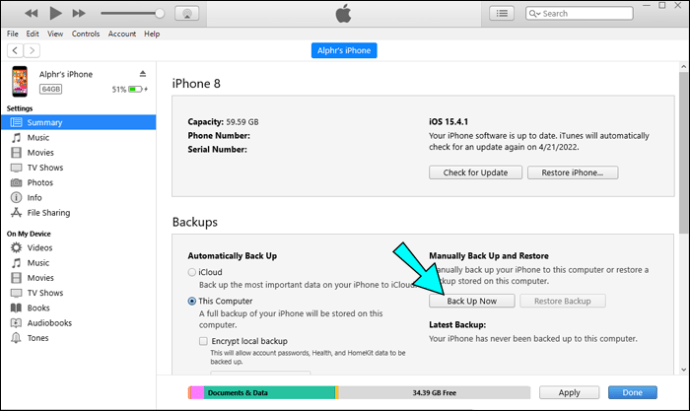 Počkejte na dokončení ukazatele průběhu.
Klikněte na „Hotovo“.
Počkejte na dokončení ukazatele průběhu.
Klikněte na „Hotovo“.
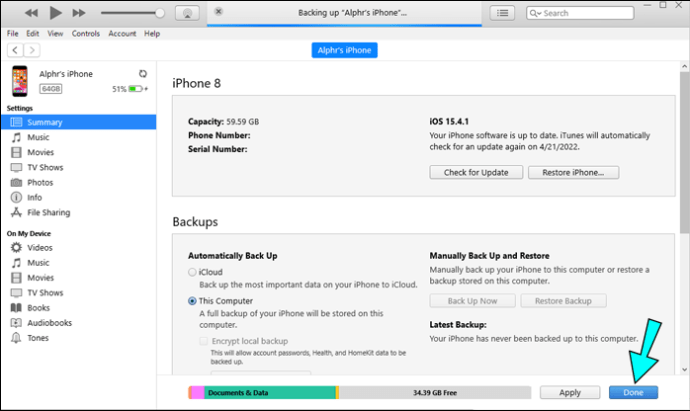
Jak zálohovat iPhone do počítače bez iTunes nebo iCloud
Pokud chcete zálohovat soubory svého telefonu, ale nechcete k tomu používat proprietární služby společnosti Apple, můžete to udělat pomocí aplikací třetích stran. Nejsou tak efektivní jako iTunes, ale pokud jsou jedinou možností, kterou máte, pak je to lepší než nic. Zde jsou dvě aplikace, které tuto práci zvládnou, spolu s pokyny, jak to udělat:
DearMob iPhone Manager
DearMob je aplikace dostupná pro Windows, která uživatelům umožňuje zálohovat soubory iPhone na více počítačů najednou. Poskytuje také uživatelům možnost vybrat si, které soubory se mají zálohovat a které ignorovat. Tato aplikace má bezplatné i placené verze, takže si ji můžete vyzkoušet a zjistit, zda vyhovuje vašim potřebám. Postup použití této aplikace je následující:
Stáhněte a nainstalujte aplikaci DearMob.
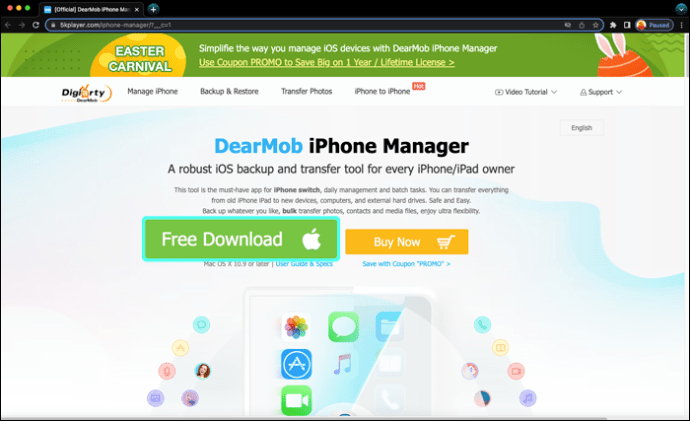 Otevřete aplikaci v počítači.
Připojte svůj iPhone k počítači pomocí kabelu Apple Lightning to USB.
Otevřete aplikaci v počítači.
Připojte svůj iPhone k počítači pomocí kabelu Apple Lightning to USB.
 Na svém iPhone klepněte na „Důvěřovat“.
Na svém iPhone klepněte na „Důvěřovat“.
 Na DearMob klikněte na „Zálohovat“ a poté na „Zálohovat nyní“, abyste provedli úplnou zálohu všech souborů vašeho iPhone.
Na DearMob klikněte na „Zálohovat“ a poté na „Zálohovat nyní“, abyste provedli úplnou zálohu všech souborů vašeho iPhone.
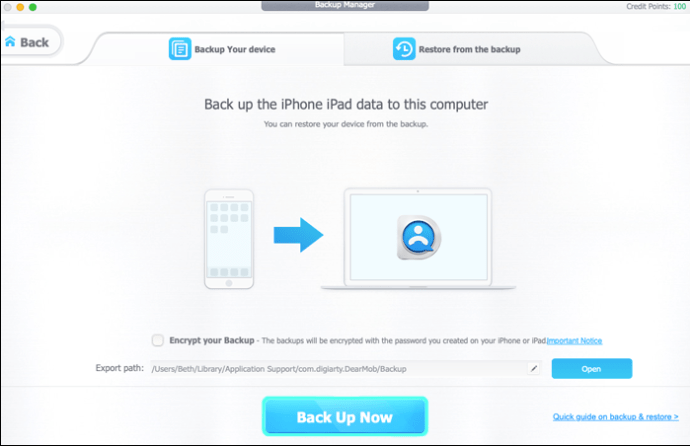 Pokud chcete vybrat, který soubor chcete zálohovat, klikněte buď na „Photo Transfer“, „Music Manager“, „Video“ nebo „Files“ a vyberte, která data chcete přenést do počítače.
Pokud chcete vybrat, který soubor chcete zálohovat, klikněte buď na „Photo Transfer“, „Music Manager“, „Video“ nebo „Files“ a vyberte, která data chcete přenést do počítače.
Jak zálohovat iPhone do počítače bez USB nebo kabelu
Existuje způsob, jak zálohovat váš iPhone do počítače bez kabelu USB, ale je třeba jej předem nastavit. To znamená, že při prvním nastavení budete potřebovat kabel, ale poté bude váš iPhone automaticky zálohovat soubory přes Wi-Fi.
V současné době neexistuje způsob, jak tento proces provést přímo bez kabelu, takže nastavení předem může být dobrý nápad. Aby to fungovalo, váš Mac nebo Windows PC bude vyžadovat instalaci iTunes. Chcete-li nastavit zálohování přes Wi-Fi, postupujte takto:
Otevřete iTunes na počítači Mac nebo PC.
Připojte svůj iPhone pomocí kabelu Apple Lightning do USB.
 Autorizujte svůj iPhone i počítač kliknutím na „Povolit“ nebo „Důvěřovat“ na iPhonu a kliknutím na „Pokračovat“ na PC.
Autorizujte svůj iPhone i počítač kliknutím na „Povolit“ nebo „Důvěřovat“ na iPhonu a kliknutím na „Pokračovat“ na PC.
 V levé nabídce klikněte na název svého telefonu nebo klikněte na ikonu mobilního telefonu v horní části okna.
V levé nabídce klikněte na název svého telefonu nebo klikněte na ikonu mobilního telefonu v horní části okna.
 Přejděte dolů na kartu Možnosti.
Přejděte dolů na kartu Možnosti.
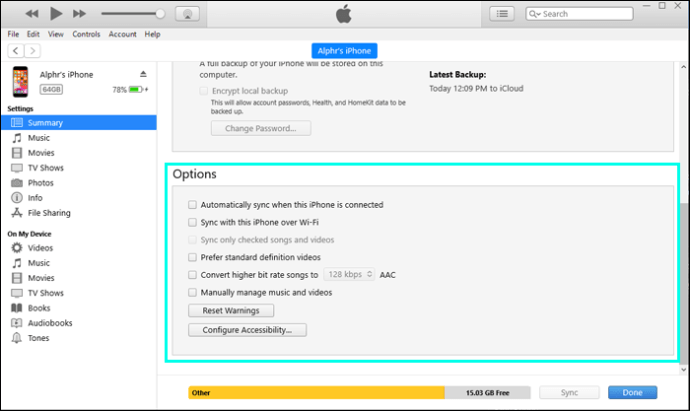 Zaškrtněte políčko „Synchronizovat s tímto iPhonem přes Wi-Fi“.
Zaškrtněte políčko „Synchronizovat s tímto iPhonem přes Wi-Fi“.
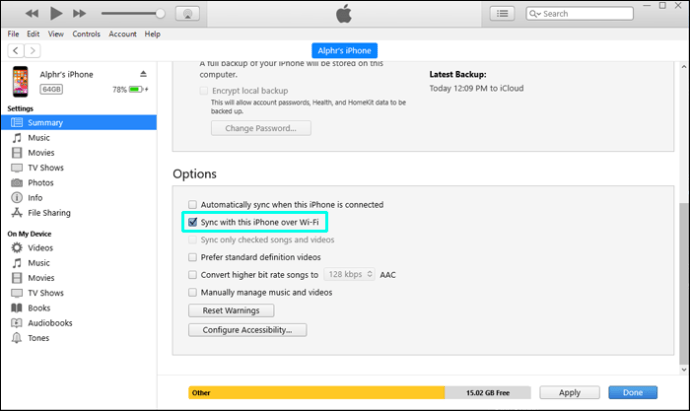 Klikněte na Hotovo.
Klikněte na Hotovo.
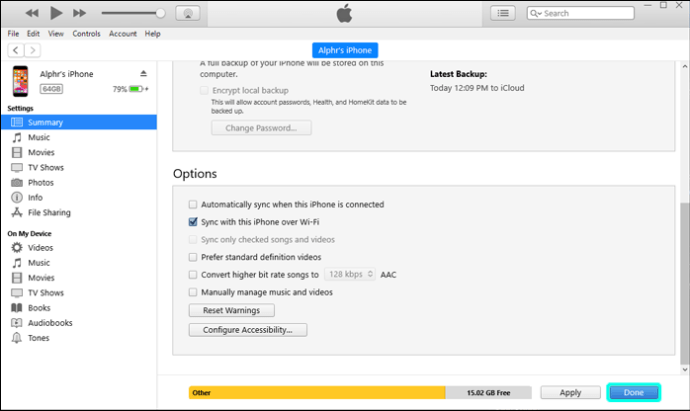
Telefon nyní při nabíjení automaticky aktualizuje záložní soubory prostřednictvím místní sítě. Pamatujte, že telefon i počítač musí být ve stejné síti Wi-Fi, aby to fungovalo.
Praktické informace
Vědět, jak zálohovat váš iPhone do počítače, je užitečná informace. Kopírování souborů do místního úložiště je nejen bezplatné, ale také vám umožňuje přistupovat k souborům v telefonu, i když nejste online.
Znáte další způsoby zálohování souborů iPhone do počítače? Neváhejte se podělit o své myšlenky v sekci komentářů níže.